Fout 101 in de Google Play Store oplossen
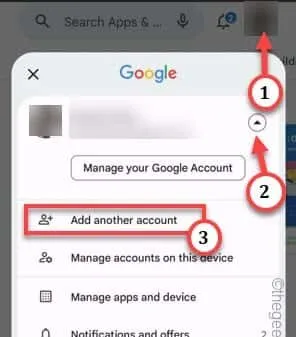
Als het gaat om het downloaden van nieuwe apps, is Play Store de natuurlijke keuze van de gebruikers. Maar tijdens het downloaden van apps zoals Facebook, Instagram, kunt u deze foutmelding tegenkomen ” Kan niet worden gedownload vanwege een fout. (101) “. Net als alle andere Play Store-fouten, heeft dit ook enkele oplossingen die u zou moeten proberen om het probleem op te lossen.
Oplossing 1 – Wis de cache en gegevens van Play Store
Stap 1 – Tik direct op het Play Store- pictogram en houd het vast .
Stap 2 – Vervolgens moet u op de knop ” i ” klikken zodat u toegang krijgt tot de Play Store .
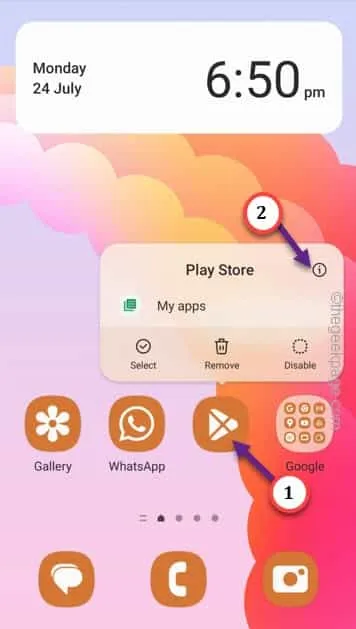
Stap 3 – Open de instellingen ” Opslag ” op deze pagina om toegang te krijgen tot de Play Store-instellingen.
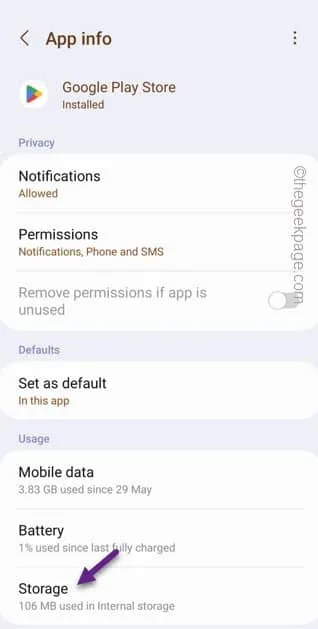
Stap 4 – Gebruik de optie “Cache wissen” om de bestanden in de cache op te schonen .
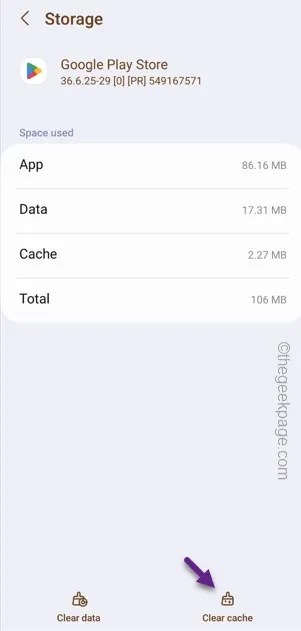
Stap 5 – Nadat u de Play Store-cache hebt gewist, vindt u de optie ” Gegevens wissen ” om de gegevens op te schonen.
Er komt een waarschuwingsbericht. Bevestig dat om de Play Store-gegevens te wissen.
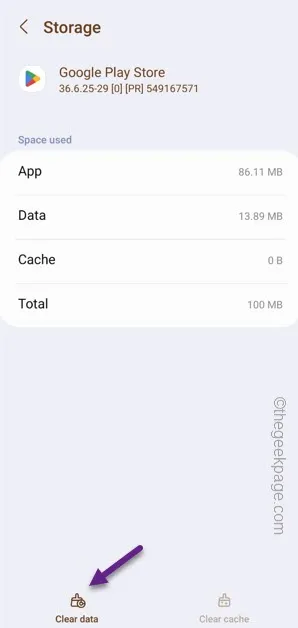
Oplossing 2 – Koppel uw Google-account los
Stap 1 – Schuif snel met uw vingers naar beneden om toegang te krijgen tot het meldingenpaneel.
Stap 2 – Tik op het tandwielvormige pictogram ” Instellingen ” om daar toegang toe te krijgen.
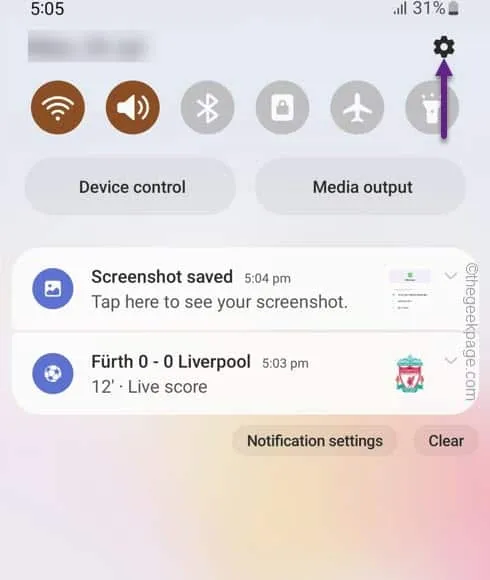
Stap 3 – Open hierna de instellingen ” Accounts en back-up “.
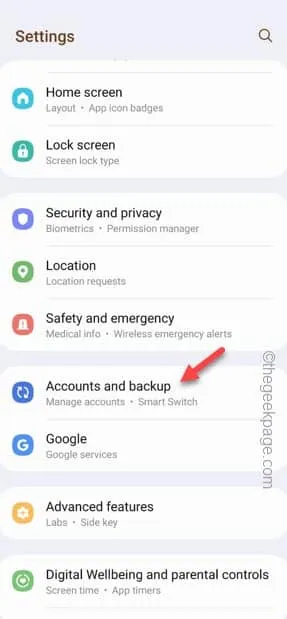
Stap 4 – Tik op ” Accounts beheren ” om alle accounts te vinden die u op uw telefoon hebt gebruikt.
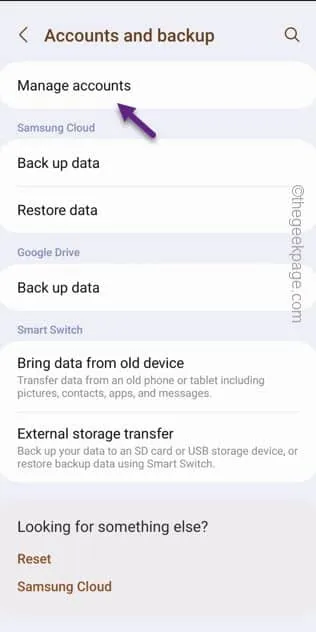
Stap 5 – Om het Google-account te verwijderen, tikt u daar op het Google-account.
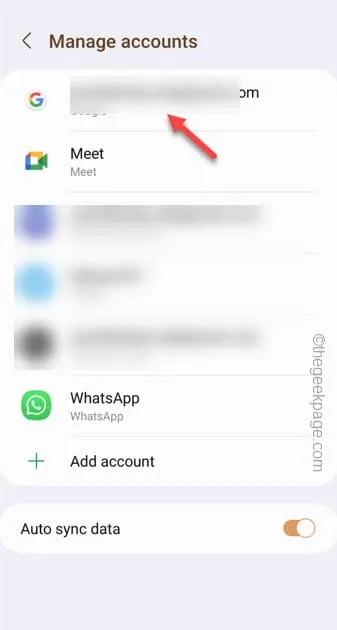
Stap 6 – Hierna tikt u op de volgende pagina op de optie ” Account verwijderen ” om het Google-account van uw telefoon te verwijderen.
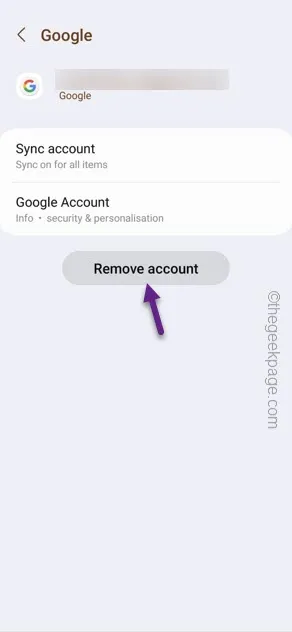
Stap 7 – U moet de Play Store openen , net hierna.
Stap 8 – Als u één account gebruikt, ziet u de optie ” Aanmelden “.
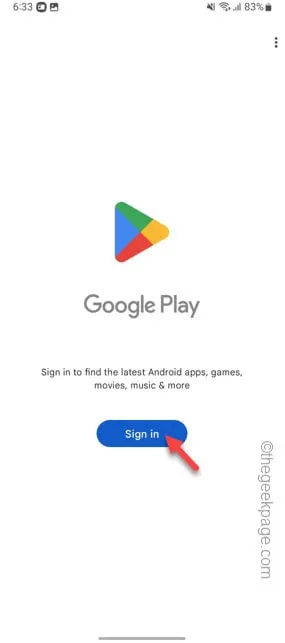
Stap 9 – Na het openen van de Play Store ziet u uw secundaire Google-accountpictogram in de linkerbovenhoek.
Stap 10 – Tik daar eenmaal op en klik op de pijl-omlaag. Raak ten slotte de optie ” Nieuw account toevoegen ” aan.
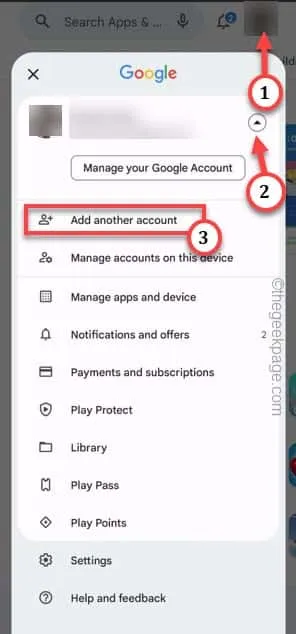
Stap 11 – Log nu in met uw accountreferenties op uw hoofdaccount.
Oplossing 3 – Reset de Play Store met de fabrieksinstellingen
Stap 1 – Zoek snel het Play Store- pictogram en houd dat een paar seconden vast.
Stap 2 – Raak gewoon de knop ” ⓘ ” aan.
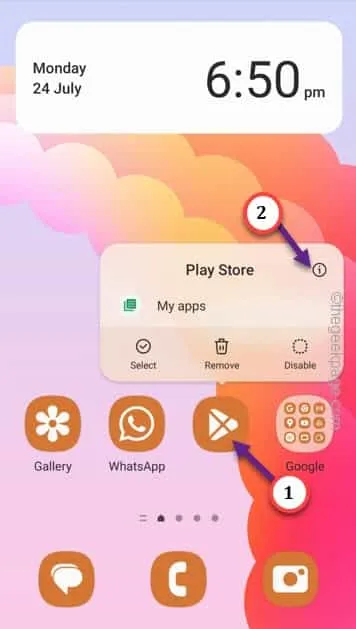
Stap 3 – Nadat u de Play Store-instellingen hebt geopend, tikt u op ⋮ om het contextmenu te openen.
Stap 4 – Raak hierna de ” Updates verwijderen ” aan.
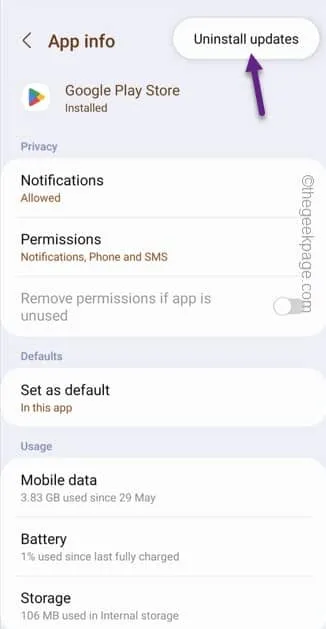
Replace this app with the factory version?
Stap 5 – Tik op “ OK ” om uw actie te bevestigen.
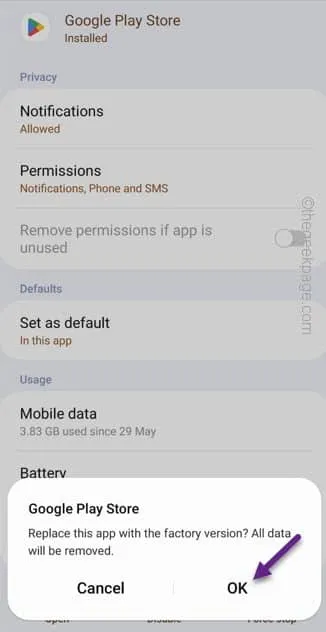



Geef een reactie